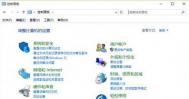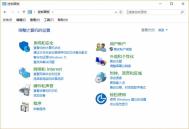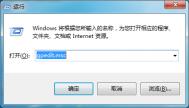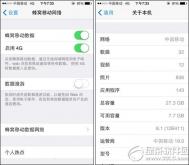Win10控制面板打不开怎么办?
为了适应全新Modern界面,微软在Win8.1/Win10中新增了《设置》应用,不过传统控制面板中的设置还没有被全部移植到新版设置应用中,因此经典的控制面板仍然被保留了下来。对于老用户来说,可能控制面板用起来会更加顺手。不过有时控制面板可能会莫名奇妙出现打不开的问题,此时可参考下面的步骤来解决:

1、按Win+R打开运行,输入下面的路径回车:%SystemRoot%System32
2、在System32文件夹中搜索*.cpl,搜索结果中会显示出控制面板中的一些小工具。部分.cpl为第三方软件添加,这些软件会在控制面板中添加自己的入口。

3、修复损坏的.cpl文件。
分别双击每个.cpl文件,如果无法打开控制面板说明这些文件出现了损坏。如果是第三方.cpl出现了损坏,只需要将其删除。如果是系统自带.cpl出现了损坏,请使用下面的方法修复:
.cpl文件损坏的解决办法:
以管理员身份运行CMD,输入sfc /scannow,等待扫描完成。之后重启系统即可。如果你安装了软媒魔方,也可以使用魔方中的电脑医生一键修复来来修复系统文件。

4、修复cpl文件关联。
新建txt文本文档,将以下文字复制到txt文档中,并将文件重命名为cpl.reg(去掉原txt后缀)保存。双击cpl.reg导入注册表。
复制内容到剪贴板
Windows Registry Editor Version 5.00
[HKEY_CLASSES_ROOT.cpl]
@="cplfile"
"Generic"="system"
[HKEY_CLASSES_ROOT.cplPersistentHandler]
@="{098f2470-bae0-11cd-b579-08002b30bfeb}"
[HKEY_CLASSES_ROOTcplfile]
@="Control Panel extension"
[HKEY_CLASSES_ROOTcplfileshell]
[HKEY_CLASSES_ROOTcplfileshellcplopen]
@="Open with Control Panel"
(本文来源于图老师网站,更多请访问https://m.tulaoshi.com/windowsshi/)[HKEY_CLASSES_ROOTcplfileshellcplopencommand]
@="rundll32.exe shell32.dll,Control_RunDLL %1,%*"
[HKEY_CLASSES_ROOTcplfileshellrunas]
[HKEY_CLASSES_ROOTcplfileshellrunascommand]
@="rundll32.exe shell32.dll,Control_RunDLLAsUser %1,%*"
如果以上方法仍不能够解决,你可能就需要考虑恢复(如果有备份的话)或者重装系统了。
Win7/Win8.1升级Win10 C1900101-30018错误解决方法
部分Win7/Win8.1用户在使用Windows更新进行升级安装Win10的过程中遇到了C1900101-30018的错误,导致无法正常升级。国外论坛网友也表示遇到了同样的问题,并给出了一种解决方案,很多用户表示方法有效。

这个方案用到的是命令提示符工具,方法如下:
1、以管理员身份运行命令提示符,可在开始菜单或开始屏幕搜索框中输入CMD,然后在结果中点击右键,选择以管理员身份运行。
2、关闭 BITS、Cryptographic、MSI Installer 和 Windows 更新四个服务,命令如下(每行命令输入之后都要按回车执行):
net stop wuauserv
net stop cryptSvc
net stop bits
net stop msiserver
3、重命名 SoftwareDistribution 和 Catroot2 文件夹,命令如下(每行命令输入之后都要按回车执行):
ren C:WindowsSoftwareDistribution SoftwareDistribution.old
ren C:WindowsSystem32catroot2 Catroot2.old
4、重启 BITS、Cryptographic、MSI Installer 和 Windows 更新四个服务,命令如下(每行命令输入之后都要按回车执行):
net start wuauserv
net start cryptSvc
net start bits
net start msiserver
(本文来源于图老师网站,更多请访问https://m.tulaoshi.com/windowsshi/)5、执行 exit 命令关闭命令提示符,然后重启电脑。
此时再次尝试升级Windows10,错误可能已经被解决。
Win10 th2正式版怎么使用虚拟桌面功能?
虚拟桌面就是在同一台电脑上虚拟化多个桌面,每个桌面可以有个性化的设置,例如,桌面1打开PS、DW、AI等工具软件,桌面2可以打开影视播放、音乐播放、聊天软件等娱乐软件,实现工作娱乐互不影响的作用。
1、鼠标点击Win10 Tulaoshi.comTh2桌面下方的长方形图标。

2、如果没有此图标,可以鼠标右键任务栏,把打勾。

3、进入虚拟桌面添加Tulaoshi.com管理界面,在该界面上的整个桌面和程序窗口会以略缩图方式呈现,然后用户可以点击右下方新建桌面以添加虚拟桌面。

4、另外也可以使用快捷键win+Tab快速进入虚拟桌面添加管理界面。

5、这样我们可以把工作的软件在桌面1打开,把娱乐的软件在桌面2打开,实现工作娱乐互不干扰!而且还有保护隐私的功能哦!真的是win10一个相当赞的新功能!

友情提醒:另外需要注意的是,在桌面1删除快捷方式在桌面2也会删除哦,所以文件不能乱删除!
win10不兼容Edius该怎么处理?
在线升级安装win10的时候,会遇到软件不兼容的情况,比如:EDIUS6就和win10不兼容,那该怎么办呢?我们该如何安装EDIUS呢?

1、在遇到安装win10过程中,软件不兼容的情况,尤其是我们常用的EDIUS不兼容,为了不影响win10的安装,我们首先要点击卸载卸载掉EDIUS。

2、卸载掉EDIUS之后,我们一定不要重启电脑,重启了的话,就会影响win10 的安装流程。

3、安装好win10之后,我们就要着手安装EDIUS,但在安装EDIUS之前,我们要首先安装quicktime,很多版本的quicktime在win10里面是无法安装的。

4、安装完quicktime之后,我们还要去网上下载EDIUS的最新版本,要求必须是支持win10系统的,我们之前的EDIUS6版本是不支持win10的。
5、下载完成之后,在这里我们下载的是EDIUS7.5,按照安装提示进行完整安装。


6、现在的7.5版本的EDIUS是需要进行再破解的,我们可以在网上寻找合适的方法进行破解使用,否则只有31天的使用期限。